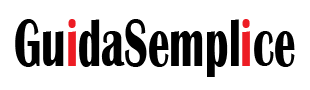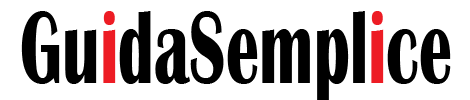Come scansionare un documento con una stampante Samsung
Samsung Easy Document Creator è un’applicazione software che consente agli utenti di acquisire, compilare e salvare documenti in vari formati. Questi documenti verranno condivisi tramite siti di social network o fax. Se sei uno studente che gestisce la ricerca da una biblioteca o genitori che vivono a casa che condividono le immagini scansionate della festa di compleanno dello scorso anno, Easy Document Creator ti fornirà gli strumenti di cui hai bisogno.
Easy Document Creator è progettato per scansionare facilmente JPG, PDF, eBook e altri formati per il risparmio. Dispone di una serie di funzionalità di facile utilizzo che aumentano la produttività e la creatività aziendale. Questa applicazione è disponibile solo per gli utenti Windows e Mac OS e verrà installata automaticamente quando viene installato il software della stampante.
Samsung Easy Document Creator offre agli utenti cinque semplici modi per scansionare i contenuti e condividerli in modi diversi. Le seguenti caratteristiche e spiegazioni.
- Quick Scan è in grado di scansionare automaticamente qualsiasi cosa si trovi sulla lastra piana / nell’ADF e inserirla nel software. Gli utenti possono apportare alcune modifiche minori e quindi salvarle in una cartella. Se l’utente desidera modificare la configurazione, può farlo selezionando le opzioni di configurazione.
- L’opzione software di scansione offre più opzioni con la scelta tra scansione di immagini, scansione di documenti, conversione di testo e scansione di libri. All’interno di ciascuna opzione è possibile scegliere un tipo di immagine, una risoluzione, una dimensione del documento, un’origine del documento, più pagine, ritaglio automatico, rilevamento di pagine vuote e altro.
- L’ultima opzione è l’opzione Invia fax per inviare documenti e immagini che sono stati memorizzati su un computer (a cui è possibile accedere anche tramite il pulsante Fax in Easy Printer Manager). PCFax è piuttosto semplice; aggiungere il file che si desidera inviare, quindi inserire i dettagli: destinatario e numero di fax e frontespizio opzionale. Puoi visualizzare l’anteprima prima di inviare.
Come eseguire la scansione con Easy Document Creator?
Seguire i passaggi seguenti per avviare la scansione con Samsung Easy Document Creator.
- Posizionare un singolo documento rivolto verso il basso sulla lastra di esposizione, quindi chiudere l’alimentatore documenti oppure caricare i documenti a faccia in su nell’alimentatore documenti.
- Dal menu Start, selezionare Programmi o Tutti i programmi.
∼Per Mac: aprire la cartella Applicazioni> cartella Samsung> Samsung Easy Document Creator.
∼Per Windows 8 o 10: da Accessi, selezionare Cerca> cartella Applicazioni> cartella Samsung> Samsung Easy Document Creator. - Fare clic su Samsung Printers, quindi avviare Samsung Easy Document Creator.
- Fare clic su Scansione dalla schermata iniziale.
- Selezionare il tipo di scansione o preferiti, quindi fare clic su Avvia.
- Apportare le modifiche all’immagine secondo necessità: Impostazioni di scansione> Altre opzioni.
- Fare clic su Scansione per eseguire la scansione di un’immagine finale o su Riesegui scansione per ottenere un’altra immagine di anteprima.
- Selezionare: Salva in posizione, Invia a e-mail o Invia a SNS.
- Fare clic su Salva (per salvare l’immagine digitalizzata), Invia (per inviare tramite e-mail l’immagine digitalizzata) o Condividi (per caricare l’immagine digitalizzata).
- Fare clic su OK.